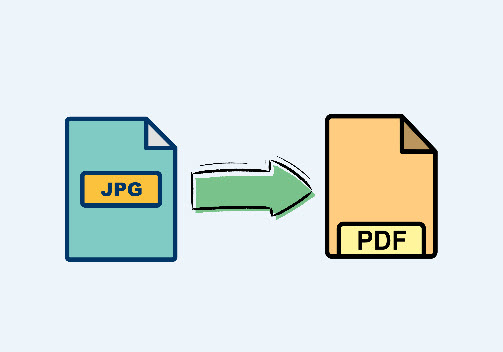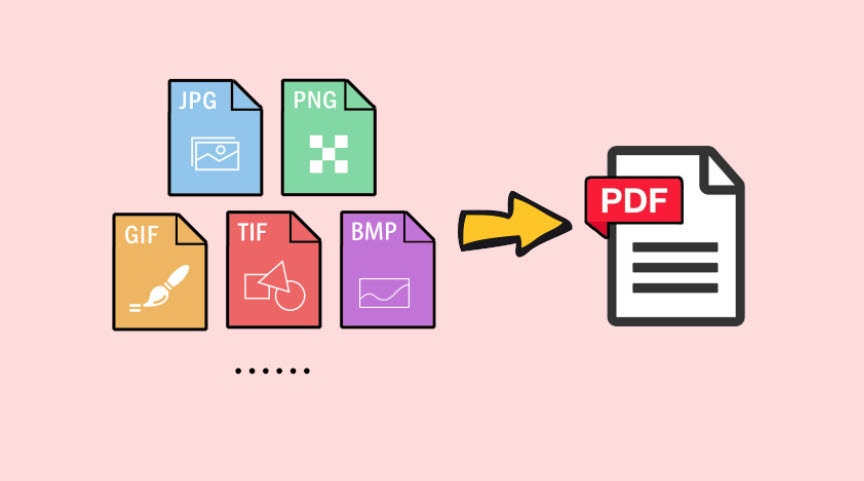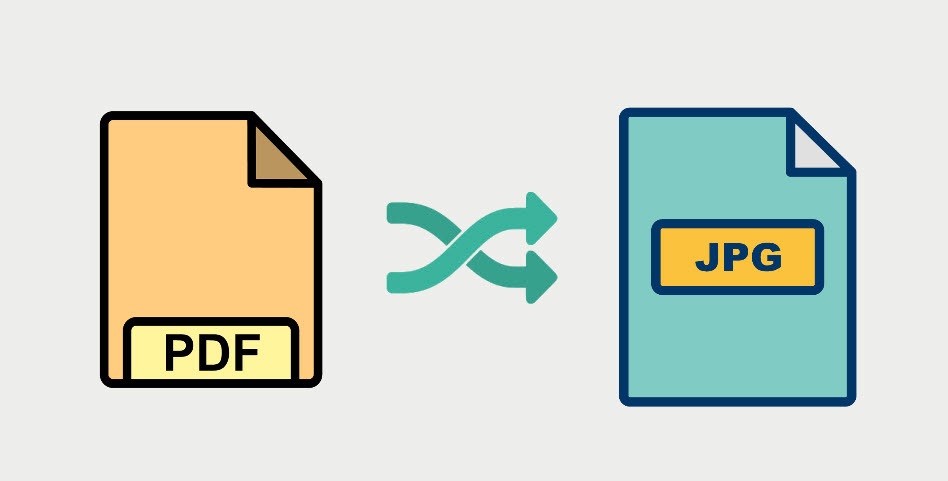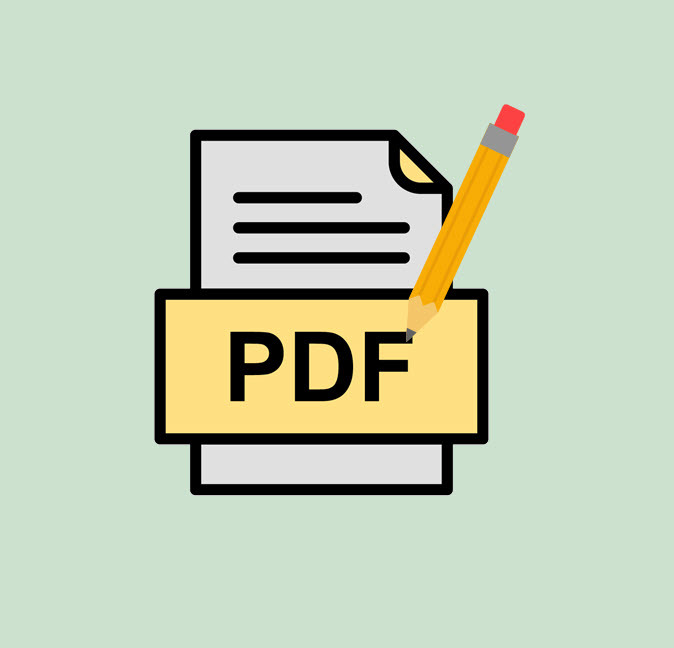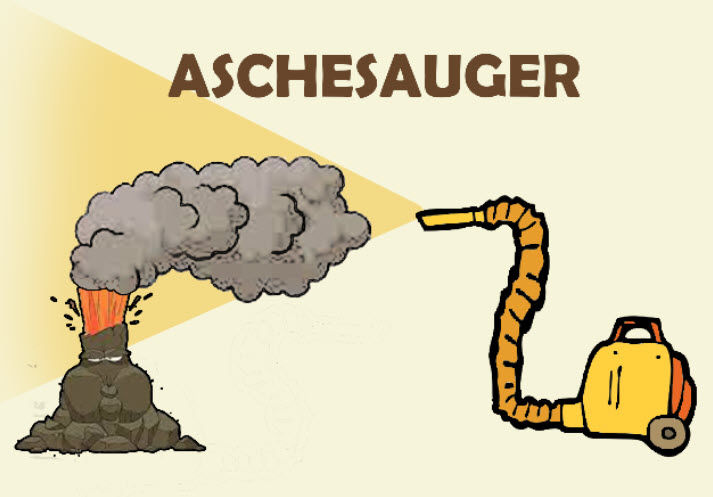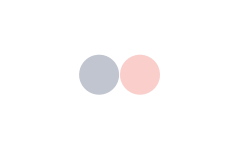PDF verkleinern oder komprimieren | KOSTENLOS

Wenn eine PDF-Datei zu groß ist, können Sie Schwierigkeiten mit dem Speichern, Versenden, Übertragen und Hochladen der Datei haben. Mit den folgenden Tools können Sie die große PDF-Datei mit wenigen Klicks verkleinern und dann einfacher weiter behandeln.
Wondershare PDFelement
Wondershare PDFelement ist eine praktische Software zum Erstellen, Bearbeiten, Komprimieren, Zusammenfügen von PDFs. Dank der einfach zu erlernenden Oberfläche können Sie PDFs-Dateien nach Wunsch effizient bearbeiten.
Es stehen zwei Optionen zum Verkleinern einer großen PDF-Datei mit Wondershare PDFelement:
Methode 1: Die PDF-Datei direkt komprimieren
1) Downloaden und installieren Sie Wondershare PDFelement.
2) Führen Sie Wondershare PDFelement aus und klicken Sie auf PDF komprimieren.
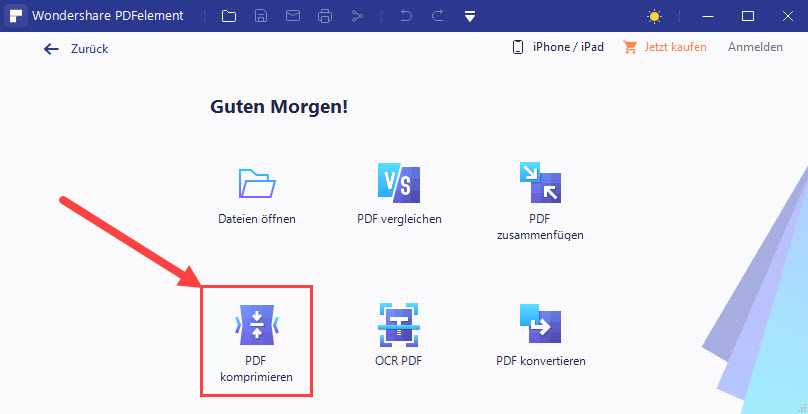
3) Wählen Sie aus Ihrer Festplatte die PDF-Datei aus, die Sie verkleinern möchten.
4) Wählen Sie die Kompressionsstufe Hoch, Mittel oder Niedrig aus und klicken Sie auf Anwenden.

5) Es wird angezeigt, wie groß die komprimierte Datei sein sollte. Wenn Sie mit der Größe zufrieden sind, klicken Sie auf Öffnen, um eine Vorschau der PDF-Datei zu erhalten.

6) Überprüfen Sie, ob die Datei Ihre Erwartungen erfüllt.
Wenn ja, klicken Sie oben links auf Datei und dann auf Speichern, um die Datei in einem gewünschten Speicherort zu speichern.
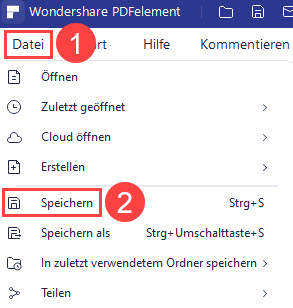
Methode 2: Zum Verkleinern der PDF-Datei ungewünschte Inhalte entfernen
Je mehr Inhalte eine PDF-Datei enthält, umso größer kann die Datei sein. Sie können auch checken, ob es in der Datei unnötige Inhalte, z. B. überflüssige Bilder oder leere Seiten gibt, die entfernt werden können.
Wenn Sie ungewünschte Inhalte in einer PDF-Datei löschen möchten, helfen Ihnen die Bearbeitungsfunktionen von Wondershare PDFelement.
1) Downloaden und installieren Sie Wondershare PDFelement.
2) Führen Sie Wondershare PDFelement aus und klicken Sie auf Datei öffnen.
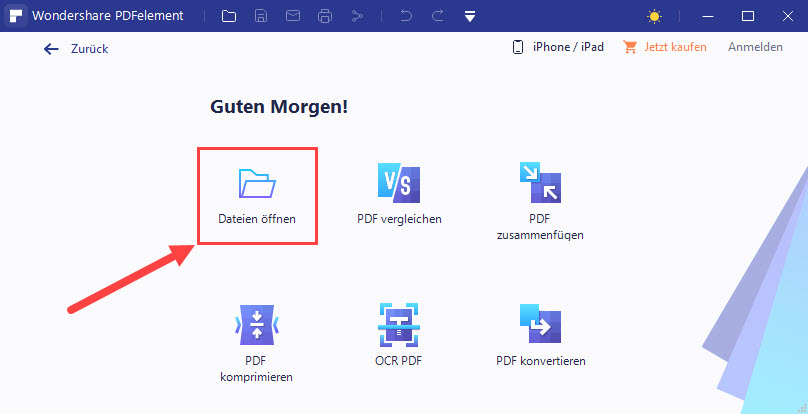
3) Wählen Sie die PDF-Datei aus, die zu verkleinern ist, um sie in Wondershare PDFelement zu importieren.
4) Klicken Sie oben auf Bearbeiten, um die Datei in den Bearbeitungsmodus zu versetzen.
Dann werden die Inhalte der Datei bearbeitbar. Sie können die unnötigen Elemente markieren und durch die Entfernen-Taste auf Ihrer Tastatur löschen.

5) Um eine ganze Seite zu entfernen, klicken Sie links auf das Symbol von Miniaturansicht.
Klicken Sie dann mit der rechten Maustaste auf die zu entfernende Seite und wählen Sie Löschen aus.
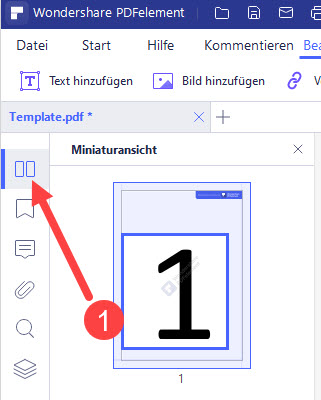
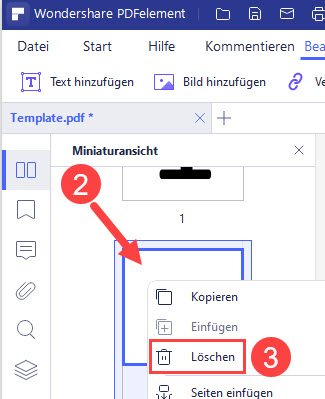
6) Nachdem Sie alle ungewünschten Inhalte gelöscht haben, drücken Sie auf Ihrer Tastatur gleichzeitig die Strg-Taste + S und wählen Sie für Ihre PDF-Datei einen Speicherort aus.
PDF24 Creator
Im Internet finden sich noch viele Online-Tools zum Komprimieren von PDF-Dateien. Neben dem Marktführer Adobe Acrobat wird PDF24 Creator auch als eine ideale Auswahl zur Online-Bearbeitung von PDFs betrachtet.
1) Gehen Sie zu PDF24 Creator.
2) Klicken Sie auf Dateien wählen und importieren Sie die PDF-Datei, die verkleinert werden muss.
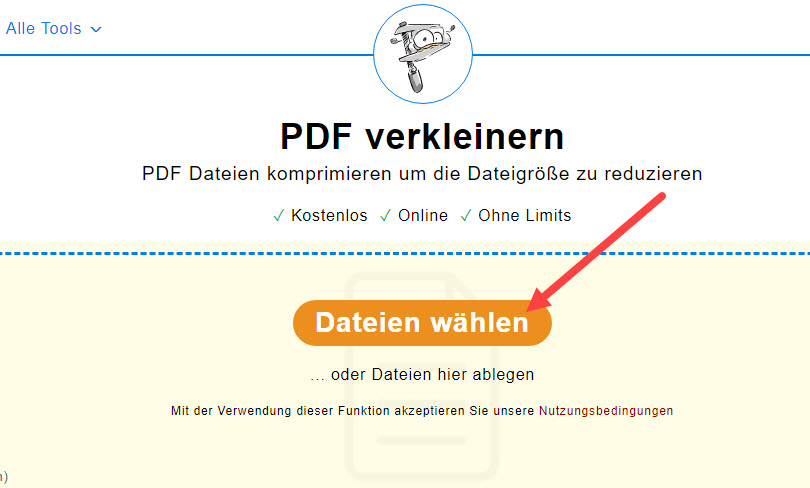
3) Passen Sie die DPI, Bildqualität und Farbe der hochgeladenen Datei an.
- DPI steht für Dots per inch (Punkte pro Zoll) und beschreibt die Druckauflösung einer Datei. Dieser Wert zeigt, wie viele Punkte auf einen Zoll gedruckt werden. Je höher die DPI ist, desto feiner wird Ihre Datei ausgedruckt.
- Bildqualität: Mit der steigenden Bildqualität wird die Datei größer.
- Farbe: Bei einer gleichen Datei sollte die graue Version kleiner als die färbige sein.
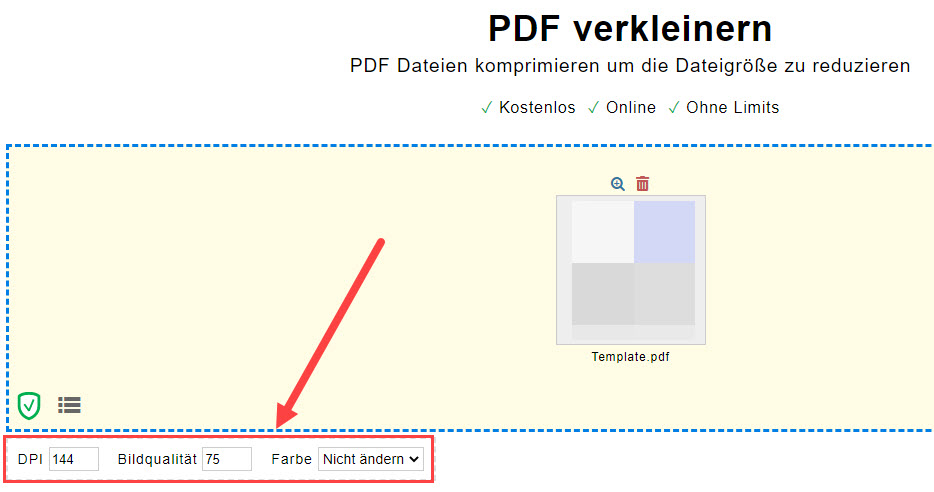
4) Klicken Sie auf Verkleinern und warten Sie, bis der Vorgang abgeschlossen ist.
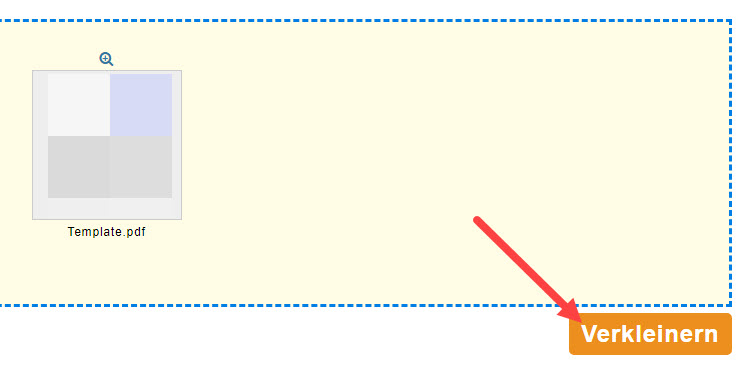
5) Klicken Sie auf Download, um die komprimierte Datei herunterzuladen.
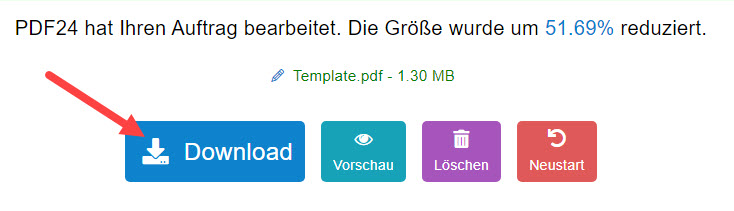
Hoffentlich hat Ihnen dieser Beitrag geholfen. Wenn Sie weitere Fragen oder andere Vorschläge haben, schreiben Sie bitte einen Kommentar unten.